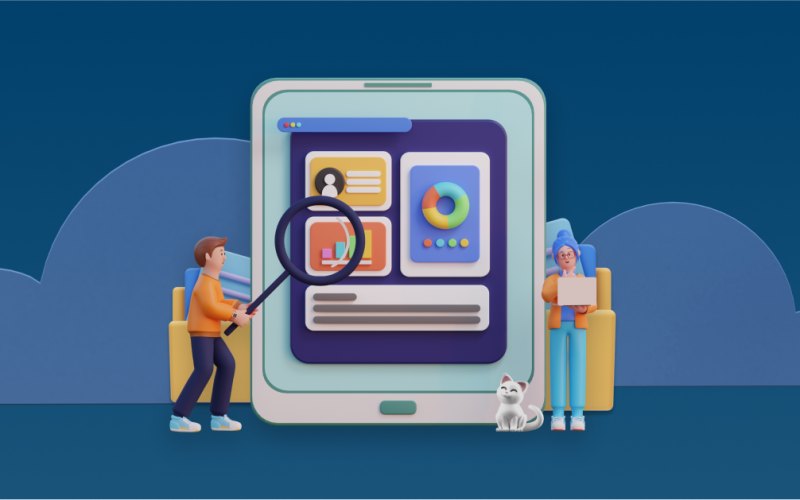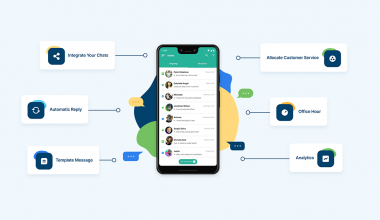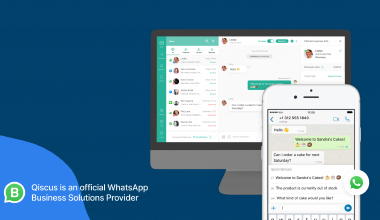Setelah berhasil meluncurkan fitur Contact, Multichannel Chat Qiscus melakukan beberapa pengembangan pada fitur tersebut guna mendukung aktivitas manajemen pelanggan Anda. Multichannel Chat Qiscus menambahkan Customer Properties dan Customer Group sebagai fitur tambahan pada Contact.
Customer Properties adalah tempat untuk manampung informasi yang dapat digunakan untuk merepresentasikan karakteristik dari pelanggan Anda. Customer Properties ini dapat Anda gunakan untuk mengelompokkan pelanggan kedalam Customer Group.
Mengelola Customer Properties
Pada menu Contact, Anda dapat melihat bagian Customer Properties yang berisi tentang daftar identitas yang dapat Anda aplikasikan kedalam data pelanggan. Anda dapat menambahkan, mengubah, atau menghapus Customer Properties sesuai dengan kebutuhan Anda. Ikuti langkah-langkah dibawah ini untuk mengelola Customer Properties:
- Kunjungi menu Contact pada bar menu disebelah kiri

2. Klik Tab Customer Properties

3. Klik Add Customer Properties, untuk menambahkan item Customer Properties baru
4. Isi Label dari Customer Properties pada dialog, klik Add

5. Customer Properties telah berhasil tersimpan

6. Klik Edit pada baris item Customer Properties yang ingin Anda ubah
7. Ubah Label sesuai dengan yang Anda inginkan, klik Save

8. Customer Properties telah berhasil diubah

9. Klik Delete, untuk menghapus item Customer Properties
10. Dialog konfirmasi akan muncul, klik Delete Properties jika Anda sudah yakin

11. Pada daftar Customer Properties, Anda dapat mencari dengan menggunakan kata kunci label Customer Properties

Mengelola Customer Properties Pada Data Pelanggan
Anda harus mengisi valueCustomer Properties untuk masing-masing data pelanggan Anda. Untuk melakukannya Anda dapat melakukan dengan dua cara berikut:
- Melalui Chatroom di Inbox
- Kunjungi menu Inbox pada bar menu disebelah kiri

2. Pilih room dari pelanggan yang diinginkan
3. Klik menu Customer Properties pada bar disebelah kanan

4. Isi value dari masing-masing Customer Properties, klik Checklist

5. Apabila ingin menghapus value Customer Properties dari data pelanggan, Anda dapat menghapus value lalu klik Checklist,
- Melalui Contact detail
Untuk mengakses Contact detail, dapat Anda lakukan dengan dua cara, yaitu: menu Contact, dan room dari inbox.
- Klik menu Contact detail pada bar disebelah kanan

2. Customer Properties dapat ditemukan dibagian bawah sebelah kiri

Atau,
- Kunjungi menu Contact pada bar menu disebelah kiri

2. Cari data pelanggan dengan menggunakan kata kunci Nama

3. Klik salah satu pelanggan yang diinginkan pada daftar
Setelah mengakses halaman Contact detail, Anda dapat mengikuti langkah dibawah ini untuk mengisi data Customer Properties:
- Klik Edit pada Customer Properties yang diinginkan
- Isi value dari Customer Properties yang dipilih, setelahnya klik Save

Mengenal Customer Group
Customer Group merupakan fitur yang sangat direkomendasikan bagi bisnis yang ingin lebih mengoptimalkan fungsi pengelolaan data pelanggannya. Fitur ini memungkinkan Anda mengelompokkan pelanggan berdasarkan kesamaan karakteristiknya. Pengelompokan ini membantu Anda dalam menentukan target pasar yang lebih tepat sasaran. Sebelum membuat Customer Group pada menu Contact, Anda perlu memahami istilah-istilah dibawah ini:
- Filter Customer Properties: Sebuah panel yang menampilkan ragam Customer Properties sebagai kondisi penyaringan daftar dari pelanggan yang akan dijadikan dalam suatu grup.
- Filter Condition OR AND: Suatu penghubung yang bisa merepresentasikan kondisi yang digunakan untuk penyaringan daftar pelanggan. Kondisional OR digunakan ketika Anda ingin menggunakan lebih dari satu Customer Properties dengan hasil filter yaitu pelanggan-pelanggan yang memenuhi syarat salah satu atau semuanya. Jika Anda menggunakan kondisional AND, maka pelanggan harus memenuhi semua syarat Customer Properties.
- Joined At: Informasi waktu pelanggan bergabung kedalam Customer Group.
Membuat Customer Group Berdasarkan Customer Properties
Anda dapat mengelompokkan pelanggan dengan membuat Customer Group berdasarkan value dari Customer Properties yang Anda isikan sebelumnya. Apabila pelanggan sudah dikelompokkan, akan lebih mudah untuk menentukan strategi marketing dan sales yang tepat untuk mendekati mereka.
Untuk membuat Customer Group dibutuhkan Customer Properties, karena salah satu atau kombinasi dari value yang terdapat pada Customer Properties akan menjadi variabel yang mengindikasikan setiap Customer Group yang Anda buat. Untuk dapat menggunakan fitur ini, Anda harus berlangganan plan enterprise Multichannel Chat Qiscus. Untuk keterangan lebih lengkapnya, kunjungi halaman ini.
Langkah-langkah untuk membuat Customer Group adalah sebgai berikut:
- Kunjungi menu Contact pada bar menu disebelah kiri

2. Klik tanda plus (+) atau Filter

3. Filter Customer Properties panel akan terbuka

4. Pilihlah Customer Properties untuk menyaring data pelanggan yang ingin Anda masukan kedalam grup yang ingin Anda buat, klik Apply

5. Hasil penyaringan data pelanggan berdasarkan Customer Properties yang Anda aplikasikan akan muncul

6. Klik Add To Group
7. Isi Nama Grup dan Deskripsi, klik Save

8. Grup berhasil dibuat

Apabila Anda merasa perlu untuk mengubah anggota dari grup yang sudah Anda buat, Anda bisa menambahkan atau menghapusnya. Langkah-langkahnya sebagai berikut:
- Menghapus anggota pada grup
- Pada daftar anggota grup, klik menu tiga titik dikanan atas

2. Pilih Remove Customers

3. Pilih anggota grup yang ingin Anda hapus, Anda dapat memilih satu atau lebih anggota sekaligus

4. Klik Remove Customers
- Menambah anggota pada grup
- Pada daftar anggota grup, klik menut tiga titik dikanan atas

2. Pilih Add Customers

3. Daftar pelanggan yang belum masuk kedalam grup akan muncul
4. Anda dapat mencarinya dengan menggunakan kata kunci nama pelanggan

5. Anda juga dapat menyaring dengan menggunakan filter panel seperti ketika membuat grup

6. Pilih anggota grup yang ingin Anda tambahkan, Anda dapat memilih satu atau lebih anggota sekaligus

7. Klik Add to Group
Pentingnya Manajemen Data Pelanggan
Manajemen atau pengelolaan data pelanggan menjadi salah satu aktivitas penting di dalam bisnis. Eksekusi yang tepat akan membantu meningkatkan efektivitas strategi marketing dan sales serta membawa ROI positif bagi bisnis. Bagi Anda para marketer fitur Customer Properties dan Customer Group pada Contact akan membantu Anda menyusun aktivitas pemasaran dengan target dan karakteristik yang spesifik. Bagi tim sales dan customer service fitur ini bermanfaat untuk membantu Anda membuat SOP atau skenario tertentu untuk mem-follow up pelanggan.
Untuk mengetahui informasi lebih lanjut tentang fitur di atas, Anda dapat menghubungi tim kami via WhatsApp atau mengunjungi laman ini.